

作者:Nathan E. Malpass, 最近更新:August 25, 2022
WhatsApp 是一款通訊應用程序,可讓您向聯繫人發送消息、視頻、照片和其他類型的文件。 它還使您能夠在 Google Drive 或 iCloud 上備份您的數據。
但是,如果您遇到的問題 無法在 Google Drive 上創建 WhatsApp 備份 發生? 您將如何從 Google Drive 創建備份文件?
為了解決問題,您必須執行一些提示和技巧。 在這裡,我們將討論如何解決您無法解決的問題 備份你的whatsapp文件 或在 Google Drive 上創建 WhatsApp 備份。 我們還將教您如何通過名為 FoneDog WhatsApp Transfer 的工具創建另一種類型的備份。
第 1 部分:修復“無法在 Google Drive 上創建 WhatsApp 備份”的方法第 2 部分:備份 WhatsApp 數據的最佳方式第 3 部分:總結起來
在這裡,我們將討論如果您不能實施的不同解決方案 將 WhatsApp 備份到您的計算機 或 Google Drive,我們將首先使用最基本的解決方案。 然後,我們將深入研究解決問題的其他方法。
WhatsApp 可能無法檢測到您的 Google Drive 帳戶中的特定備份。 您可能需要查看可能的原因。 其中一些包括以下內容:
因此,您必須檢查您是否使用了用於創建備份文件的同一 Google 帳戶和電話號碼。 此外,您必須檢查是否有損壞的 SD 卡。
另一方面,如果您無法在 Google Drive 上創建 WhatsApp 備份,則必須仔細檢查以下內容:
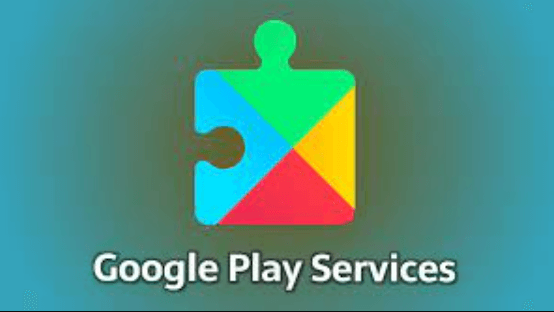
如果您無法從 Google Drive 恢復特定備份文件,則必須仔細檢查以下內容:
您可以做的另一件事是強制停止您的 WhatsApp 在 Google Drive 中創建備份文件期間的應用程序。 為此,請按照以下步驟操作:
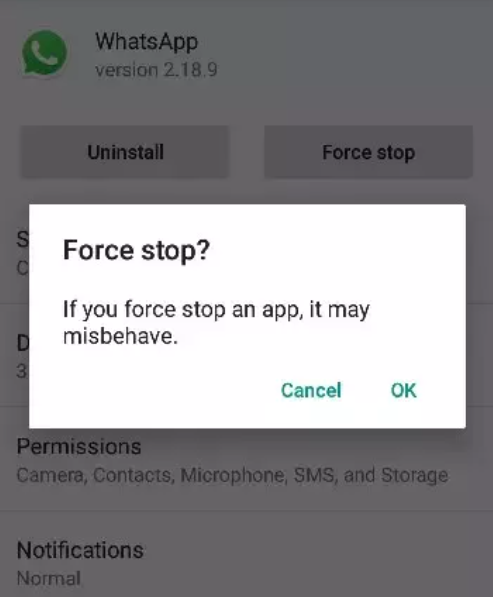
如果緩存已損壞,您可能很難使用以下命令創建備份文件 谷歌驅動器. 為此,請按照以下步驟操作:
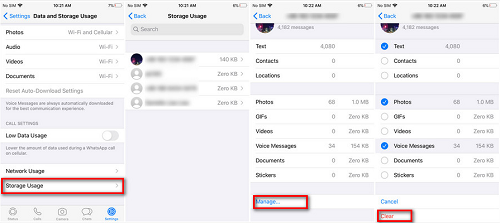
過時的應用程序會讓你很難用它做某些事情。 因此,要將您的 WhatsApp 更新到最新版本,您應該按照以下步驟操作:
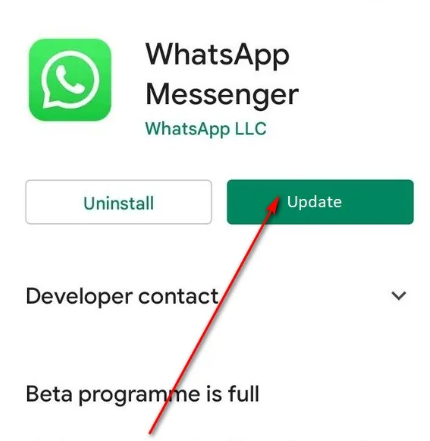
為此,請按照以下步驟操作:
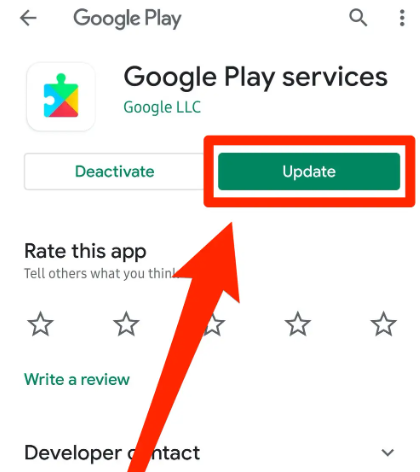
您可以做的另一件事是停止在備份文件的創建中包含視頻。 如果您不需要備份視頻,這有助於加快處理速度,因為視頻文件通常很大。
為此,請按照以下步驟操作:
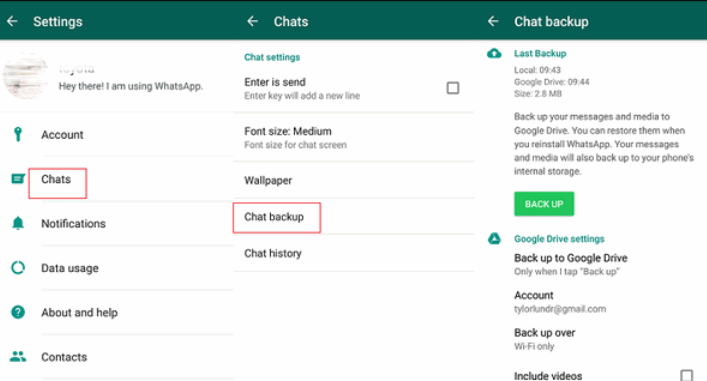
如果其他應用程序正在後台運行,您可能會丟失所有這些應用程序。 只需啟動 WhatsApp 應用程序即可。 您可能沒有足夠的內存 (RAM) 來一次運行這些應用程序。 因此,您可以將它們全部關閉並重複在 Google Drive 上備份您的數據的過程。
訪問您用於備份 WhatsApp 數據的 Google Drive 帳戶。 為此,請訪問 drive.google.com 並登錄該帳戶。 查看界面左側的存儲。
如果備份文件沒有足夠的存儲空間,這可能是您無法在 Google Drive 上創建 WhatsApp 備份的原因。 如果是這種情況,您必須刪除 Google Drive 上的其他文件,或者您可以使用另一個有足夠空間的 Google 帳戶。
您可以做的一件事是在您的 Android 設備上卸載 WhatsApp 應用程序。 卸載後,您必須關閉 Android 設備,等待幾分鐘,然後重新打開。 打開後,您應該再次從 Google Play 商店安裝 WhatsApp。 然後,只需登錄您的帳戶並創建所需的備份。
您可以做的另一件事是確保您的 Android 設備已更新到最新版本。 那是因為不兼容問題可能會導致您的備份過程卡住。 因此,以下是將您的 Android 設備更新到最新版本的步驟:
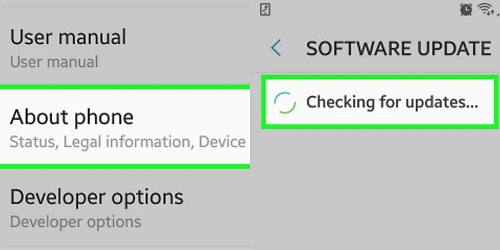
如果您無法在 Google Drive 上創建 WhatsApp 備份,您可以簡單地使用第三方應用程序將您的 WhatsApp 數據備份到計算機上。 並非所有工具都相同。 這就是為什麼我們建議您使用 FoneDog WhatsApp Transfer。 該工具在管理您的 WhatsApp 數據方面非常強大和可靠。
您可以簡單地將 WhatsApp 消息從 iOS 傳輸到 iOS FoneDog WhatsApp轉移. 您可以從計算機備份中將 WhatsApp 數據恢復到您的 iPhone 或 iPad。 支持所有 iOS 版本和 iPhone 機型。
您可以使用 FoneDog WhatsApp Transfer 將 WhatsApp 轉移到另一部 iPhone 或 iPad。 此外,您可以備份您的 WhatsApp 數據以防止數據丟失,然後選擇將其恢復到您的 iOS 設備。
建議使用 FoneDog WhatsApp Transfer 將您的 WhatsApp 數據傳輸到新的 iPhone 或 iPad。 從一台 iOS 設備到另一台 iOS 設備,您可以移動 WhatsApp 消息、圖片、視頻和音樂文件。 將兩台設備連接到計算機後,單擊即可開始傳輸。
我們日常生活中不可或缺的元素已成為 WhatsApp。 如果您所有的 WhatsApp 通訊都丟失了怎麼辦? 糟糕的! 正確的?
您可以使用 FoneDog WhatsApp Transfer 將您的 WhatsApp 消息備份到您的計算機,以防止丟失您在 iPhone 上的任何通信。 在您選擇的任何時候,您只能將 WhatsApp 備份中的部分數據恢復到您的計算機。
該工具的一些主要用途包括:
您可以按照以下步驟使用該工具將 WhatsApp 數據備份到計算機:
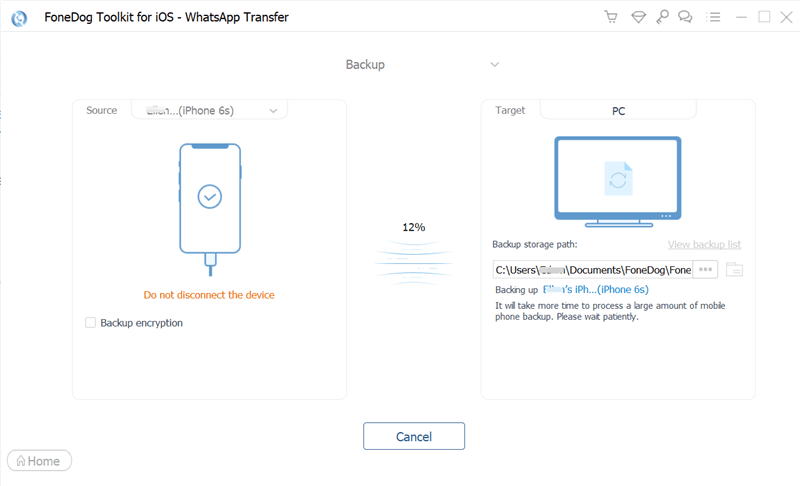
人們也讀如何刪除 WhatsApp 備份數據:2022 年綜合指南如何從 Google Drive [2022] 下載 WhatsApp 備份
本指南為您提供了解決無法在 Google Drive 上創建 WhatsApp 備份的問題的最佳方法。 修復它的一些主要方法是更新 Android 操作系統、更新應用程序、重新安裝應用程序,並確保您的 Google Drive 帳戶有足夠的空間。
如果所有這些解決方案都不起作用(我們提供了其中的 10 個),您應該嘗試 FoneDog WhatsApp Transfer。 它是一種工具,可幫助您將 WhatsApp 數據備份到 macOS 計算機或 Windows 計算機。
此外,您可以使用該工具將數據恢復到您的設備。 另外,使用該工具可以將 WhatsApp 數據從一台設備傳輸到另一台設備。
您可以從 FoneDog.com 獲取 FoneDog WhatsApp Transfer 並將其安裝在您的計算機上。 提供免費試用。 此外,還有 30 天退款保證。 所以,這絕對是一個雙贏的局面! 今天抓住工具!
發表評論
留言
熱門文章
/
有趣無聊
/
簡單難
謝謝! 這是您的選擇:
Excellent
評分: 4.8 / 5 (基於 65 個評論)